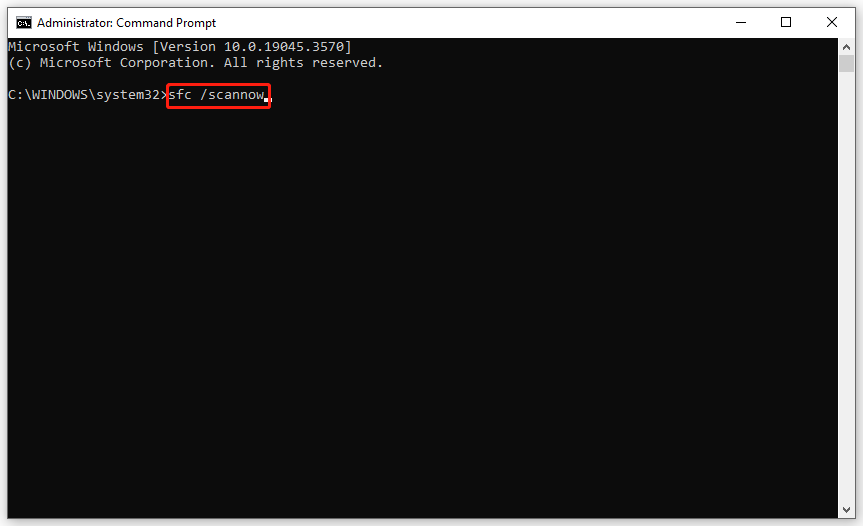MODUL WAKTU IPF KESALAHAN TIPE ESIF
Baru-baru ini, beberapa dari Anda melaporkan menerima ESIF TYPE: ERROR MODULE: IPF TIME di Event Viewer. Kesalahan ini terkait dengan Intel Innovation Platform Framework (IPF) atau Intel Speed Shift Technology (SST) pada PC berbasis Intel. Di sini, kami mencantumkan beberapa kemungkinan penyebab kesalahan ini:
- Kerusakan file sistem
- Driver perangkat sudah usang
- Terlalu panas
- Masalah pasokan listrik
- Masalah memori
Kiat:
Coba MiniTool ShadowMakerKlik untuk mengunduh100%Bersih & Aman
Bagaimana Cara Memperbaiki TIPE ESIF – WAKTU IPF di Windows 10/11?
Perbaiki 1: Perbaiki File Sistem yang Rusak
File sistem yang rusak adalah penyebab utama ESIF TYPE – IPF TIME Windows 11/10. Untuk mengatasinya, Anda bisa menjalankan SFC & DISM secara berurutan. Untuk melakukannya:
Langkah 1. Jalankan Prompt perintah dengan hak administratif.
Langkah 2. Di jendela perintah, ketik sfc/scannow dan tekan Memasuki.
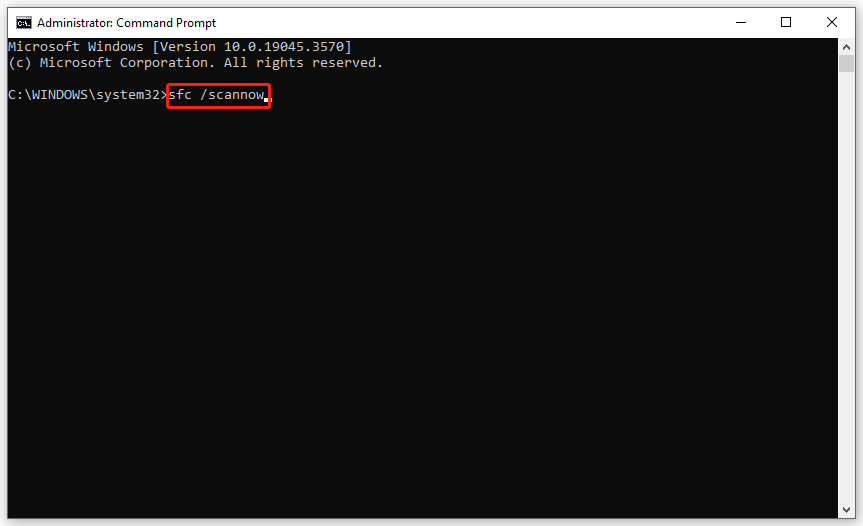
Langkah 3. Jika SFC mengembalikan kesalahan, ketik perintah berikut satu per satu dan tekan Memasuki.
DISM / Online / Gambar Bersih / Periksa Kesehatan
DISM / Online / Gambar Bersih / ScanHealth
DISM / Online / Gambar Bersih / Pemulihan Kesehatan
Perbaiki 2: Perbarui Driver Intel DPTF
Beberapa Windows berhasil menjawab ESIF TYPE – IPF TIME Windows 10/11 setelah memperbarui driver Intel DFTP. Untuk melakukannya:
Langkah 1.-Klik kanan pada ikon Mulai dan pilih Pengaturan perangkat dari menu cepat.
Langkah 2. Perluas Kerangka termal Intel Dynamic dan Implement > klik kanan pada Intel Dinamis dan Implementasi kerangka termal peserta umum > pilih Pembaruan pengemudi.
Langkah 3. Pilih Cari driver secara otomatis dan ikuti petunjuk di layar untuk menyelesaikan prosesnya.

6 Perangkat Lunak Pembaruan Driver Gratis Teratas untuk Windows 10/8/7
6 perangkat lunak pembaru driver gratis teratas untuk Windows 10/8/7. Perbarui driver komponen komputer Anda dengan mudah.
Baca selengkapnya
Perbaiki 3: Perbarui Driver Pengontrol Penyimpanan
Selain itu, ini merupakan pilihan yang baik untuk memperbarui driver Pengontrol Penyimpanan. Ikuti petunjuk berikut:
Langkah 1. Buka Pengaturan perangkat > memperluas Pengontrol Penyimpanan > klik kanan pada Pengontrol Ruang Penyimpanan Microsoft > tekan Pembaruan Pengemudi.

Langkah 2. Pilih Cari driver secara otomatis dan tunggu prosesnya selesai.
Perbaiki 4: Lakukan Pemulihan Sistem
Pemulihan Sistem dapat membatalkan beberapa perubahan besar pada sistem Anda dan mengembalikannya ke keadaan normal. Berikut cara melakukan pemulihan sistem:
Langkah 1. Tekan diizinkan + R untuk menghadapi berlari dialog.
Langkah 2. Ketik untuk rstru dan tekan Memasuki peluncuran Pemulihan Sistem.
Langkah 3. Pilih titik pemulihan yang diinginkan dari daftar dan tekan Berikutnya.
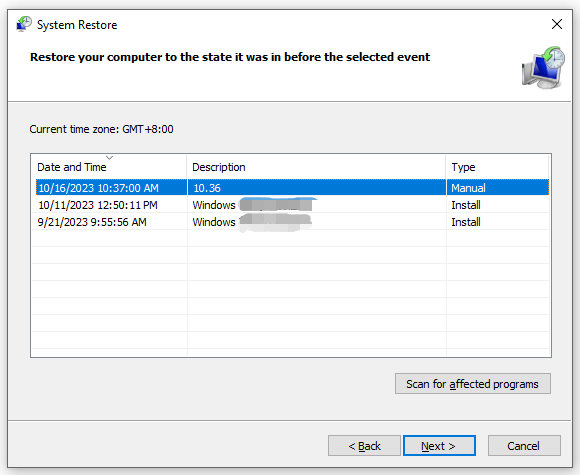
Langkah 4. Klik OKE untuk memulai proses restorasi.
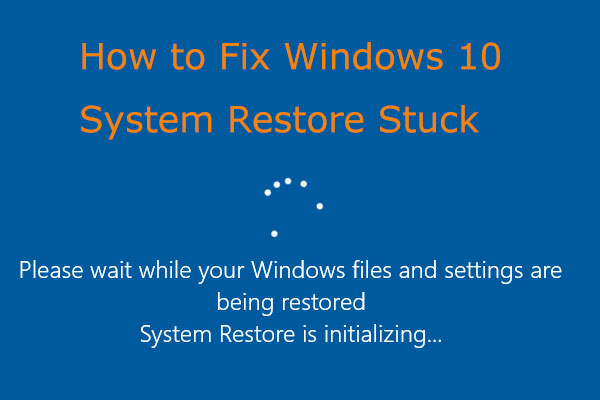
Perbaikan Mudah: Pemulihan Sistem Windows 10 Terjebak atau Hang Up
Pemulihan Sistem Windows 10 macet saat memulai atau memulihkan file? Artikel ini memberikan cara yang berguna untuk memperbaiki masalah Pemulihan Sistem yang macet dalam 2 kasus.
Baca selengkapnya
Kata-kata Terakhir
Untuk membantu komputer Anda berjalan lancar tanpa kesalahan seperti ESIF TYPE – IPF TIME, Anda juga harus memperhatikan OS Windows, BIOS, driver sistem, pembaruan perangkat lunak antivirus, dan banyak lagi. Terakhir, mencadangkan data Anda dengan MiniTool ShadowMaker juga diperlukan.